Activer la synchronisation du presse-papiers sur tous les appareils dans Windows 10
Les versions récentes de Windows 10 sont livrées avec une nouvelle fonctionnalité d'historique du presse-papiers. Il implémente un presse-papiers alimenté par le cloud, qui permet de synchroniser le contenu de votre presse-papiers et son historique sur les appareils que vous utilisez avec votre compte Microsoft. Cet article explique comment activer cette fonctionnalité utile.
Publicité
La fonctionnalité Cloud Clipboard est officiellement nommée Historique du presse-papiers. Il est alimenté par l'infrastructure cloud de Microsoft et utilise les mêmes technologies qui ont permis de synchronisez vos préférences sur tous vos appareils et vos fichiers sont disponibles partout avec OneDrive. La société le décrit comme suit.
Copier coller - c'est quelque chose que nous faisons tous, probablement plusieurs fois par jour. Mais que faites-vous si vous devez copier les mêmes choses encore et encore? Comment copier du contenu sur vos appareils? Aujourd'hui, nous abordons cela et faisons passer le presse-papiers au niveau supérieur - appuyez simplement sur WIN + V et vous serez présenté avec notre toute nouvelle expérience de presse-papiers !
Non seulement vous pouvez coller à partir de l'historique du presse-papiers, mais vous pouvez également épingler les éléments que vous utilisez tout le temps. Cet historique est parcouru à l'aide de la même technologie qui alimente la chronologie et les ensembles, ce qui signifie que vous pouvez accéder à votre presse-papiers sur n'importe quel PC avec cette version de Windows ou supérieure.
Au moment d'écrire ces lignes, le texte en itinérance dans le presse-papiers n'est pris en charge que pour le contenu du presse-papiers inférieur à 100 Ko. Actuellement, l'historique du presse-papiers prend en charge le texte brut, le HTML et les images de moins de 1 Mo.
Remarque: l'activation de la synchronisation entre les appareils pour le presse-papiers permettra à Windows 10 de télécharger le contenu de votre presse-papiers dans le cloud. Il sera stocké sur les serveurs de Microsoft. Vous pouvez modifier le comportement de la fonctionnalité à l'aide d'options spéciales Synchroniser automatiquement le texte que je copie et Ne jamais synchroniser automatiquement le texte que je copie. Voyons comment cela peut être fait.
Pour activer la synchronisation du presse-papiers sur tous les appareils sous Windows 10
- Ouvrez le Application de paramètres.
- Accédez à Système - Presse-papiers.
- A droite, allez dans la rubrique Synchronisation entre les appareils.
- Connectez-vous avec votre Compte microsoft si vous y êtes invité et cliquez sur le Commencer bouton.
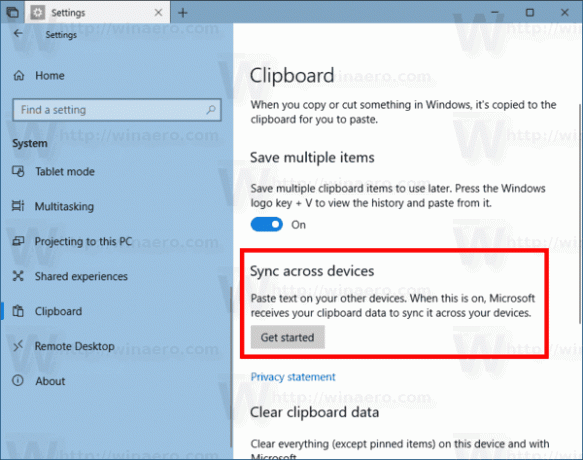
- Maintenant, activez l'option basculer sous Synchroniser entre les appareils, comme indiqué ci-dessous.
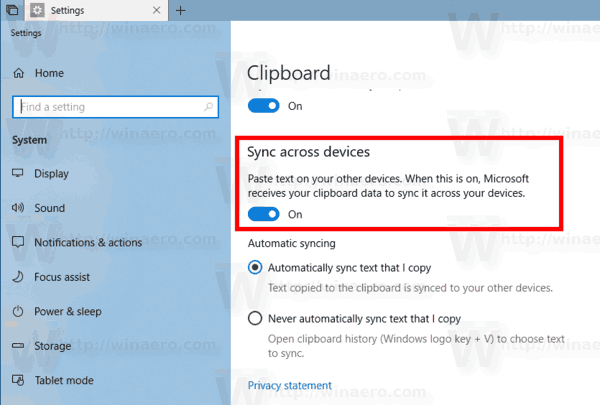
- Sélectionner Synchroniser automatiquement le texte que je copie ou Ne jamais synchroniser automatiquement le texte que je copie selon vos préférences.
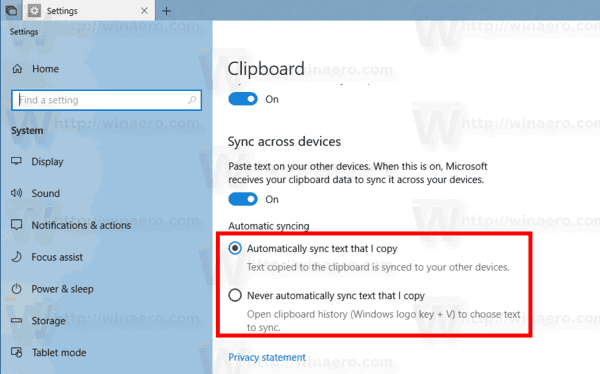
Vous avez terminé. Plus tard, vous pouvez désactiver cette fonctionnalité en désactivant l'option Synchronisation entre les appareils.
Si nécessaire, vous pouvez modifier les options mentionnées ci-dessus avec un ajustement du Registre. Voici comment.
Gérer les options du presse-papiers de synchronisation sur les appareils avec un ajustement du registre
- Ouvrez le Application de l'éditeur de registre.
- Accédez à la clé de registre suivante.
HKEY_CURRENT_USER\Software\Microsoft\Clipboard
Voir comment accéder à une clé de registre en un clic.
- Sur la droite, créez une nouvelle valeur DWORD 32 bits Activer l'historique du presse-papiers.
Remarque: même si vous êtes sous Windows 64 bits vous devez toujours créer une valeur DWORD 32 bits.
Définissez sa valeur sur 1 pour activer l'historique du presse-papiers. Remarque: une valeur de 0 la désactivera. - Maintenant, créez ou modifiez la valeur 32 bits CloudPresse-papiersAutomatiqueTélécharger. Ses données de valeur acceptent les valeurs suivantes: 1 - Synchronisez automatiquement vos données de presse-papiers, 0 - Ne synchronisez jamais automatiquement le contenu du presse-papiers.
- Pour que les modifications apportées par le réglage du Registre prennent effet, vous devez se déconnecter et connectez-vous à votre compte utilisateur.
Voici les fichiers de registre que vous pouvez télécharger pour appliquer le réglage rapidement.
Télécharger les fichiers du registre
C'est ça!

